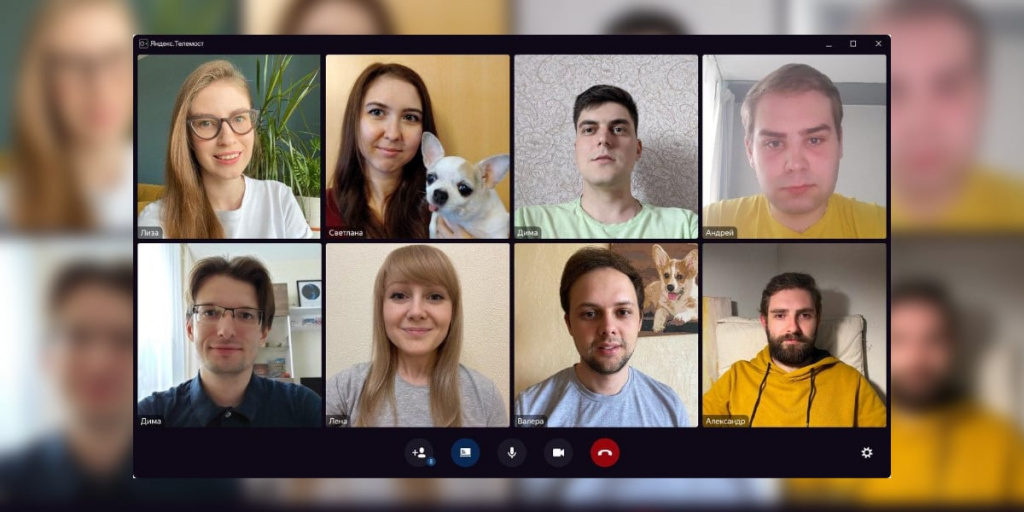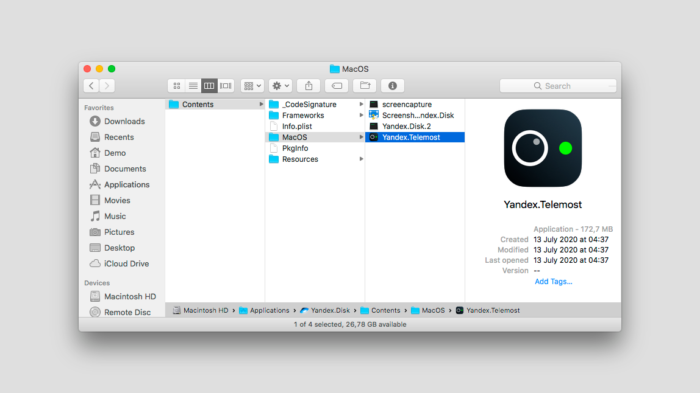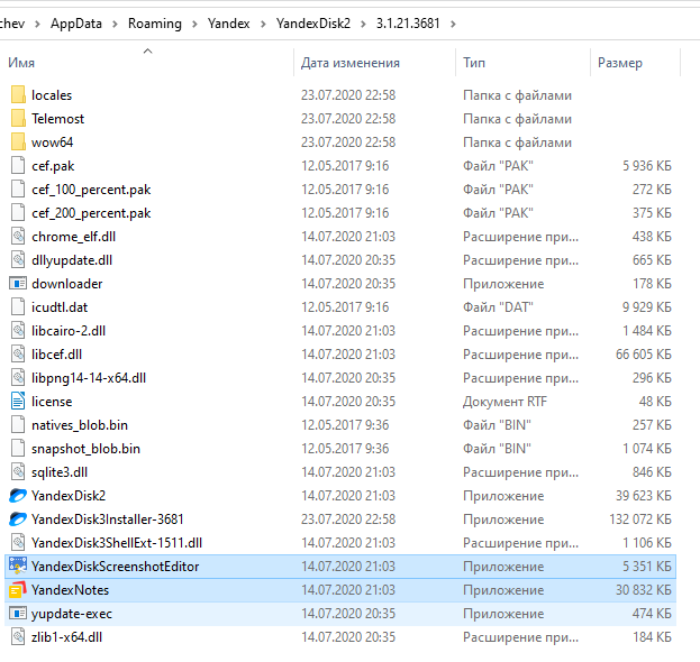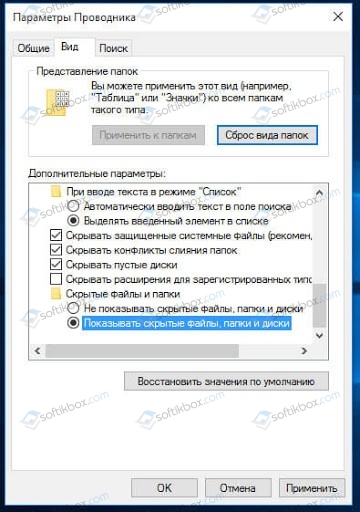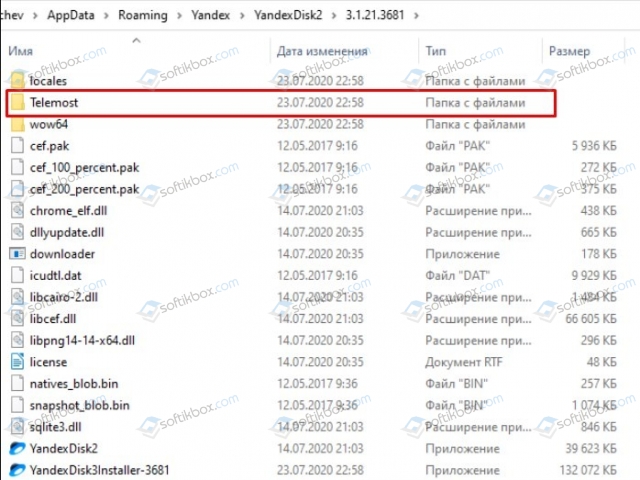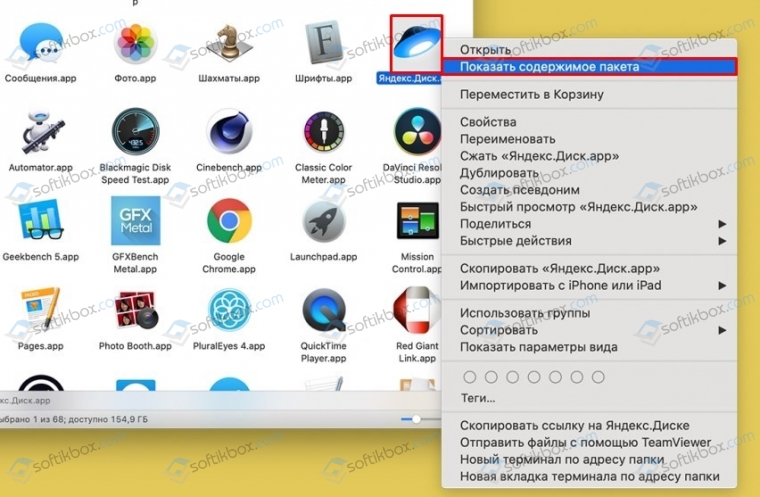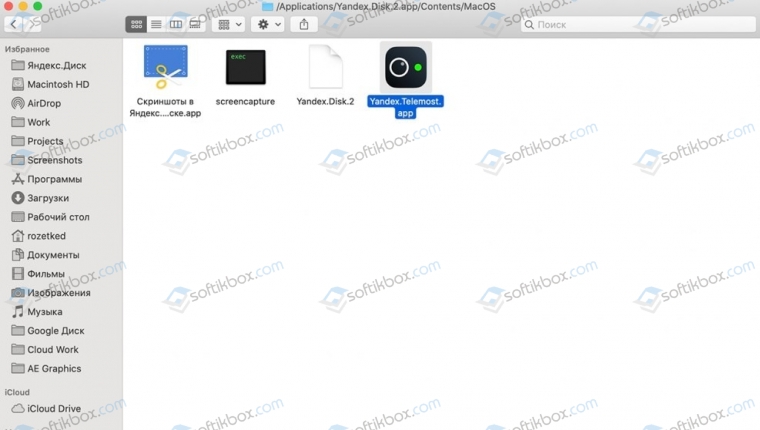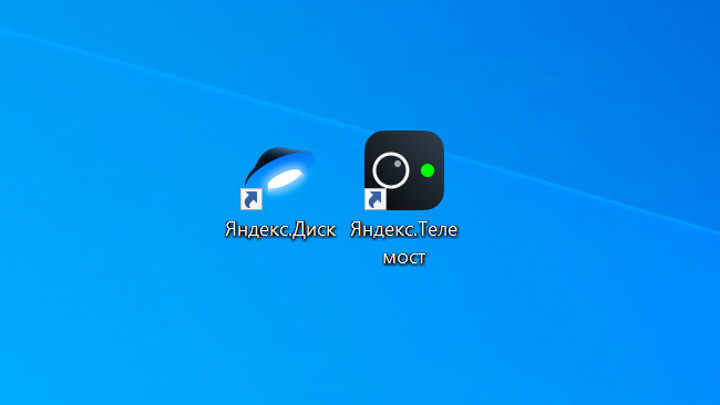Как удалить яндекс телемост
Как удалить «Яндекс.Телемост» из Windows или macOS
Несколькими днями ранее «Яндекс» встроил в десктопную версию «Яндекс.Диска» запущенный недавно сервис «Яндекс.Телемост», в результате чего на рабочих столах компьютеров без ведома пользователей появилась новая иконка. Устанавливая какое-либо приложение «Яндекса» пользователи дают согласие на автоматическую установку любого софта, однако компании пришлось извиняться и заявлять, что подобная практика не повторится.
«Телемост» — яндексовский аналог сервиса Zoom, позволяющий общаться в видеочатах, в том числе групповых.
«Яндекс» утверждает, что у «Телемоста» нет отдельного приложения, а поскольку он встроен в «Яндекс.Диск», то удалить его, оставив «Диск», не получится, придётся деинсталлировать и основное приложение, теряя доступ к облачному хранилищу. Пользователь сайта vc.ru с ником Laugh Radiant всё же нашёл способ удалить «Яндекс.Телемост» из Windows или macOS, не деинсталлируя при этом сам «Яндекс.Диск». Попутно можно избавиться от других дополнительных возможностей «Яндекс.Диска», если вы ими не пользуетесь.
Зайдите в папку «Приложения» (Applications), найдите программу «Яндекс.Диск», нажмите на неё правой кнопкой мыши или Ctrl + клик и в появившемся меню выберите «Показать содержимое пакета» (Show Package Contents). Зайдите в папку Contents → MacOS, вы увидите приложение «Яндекс.Телемост» размером 172 МБ. Удалите его. Там же можно удалить приложения Screencapture и Screenshot, если вы не делаете скриншоты с помощью «Яндекс.Диска» и не сохраняете их в облако.
Включите отображение скрытых файлов в файловом менеджере. Для этого запустите проводник и перейдите по адресу: Windows (C:) → Users → Ваше Имя → AppData → Roaming → Yandex → YandexDisk2 → X.X.XX.XXXX. Вы увидите папку Telemost, которая занимает примерно 170 МБ. Удалите эту папку. Там же, по аналогии с macOS, можно удалить exe-файлы YandexDiskScreenshotEditor («Скриншот Редактор») и YandexNote («Заметки»).
При желании можно вернуть удалённые программы. Для этого деинсталлируйте «Яндекс.Диск» и установите его заново.
Способы удаления приложения Яндекс.Телемост на ПК и MAC
В состав приложения Яндекс.Диск недавно было включено специальное приложение для видеосвязи Телемост. Предназначено оно для организации видеоконференций. Однако не все пользователи Windows и MAC готовы им пользоваться.
Как утверждают некоторые юзеры, удалить Телемост невозможно, так как удаляется только ярлык. Однако способы, як убрать Яндекс.Телемост все же есть (даже есть ярлыка программы нет на рабочем столе).
Удаляем Телемост, если есть ярлык программы
Для начала отметим, что руководитель проекта «Яндекс. Диск» В. Русинов отметил, что приложение для видеоконференций Яндекс.Телемост является частью виртуального диска и его удаление может отобразиться на работоспособности основной программы, то есть Яндекс.Диска.
Поэтому, если на вашем ПК достаточно свободного места, то рекомендуем избавиться только от ярлыка самого Яндекс.Телемоста, так как его файлы занимают всего 170 МБ.
В случае, если же вам необходимо удалить данную программу полностью, то стоит воспользоваться следующими рекомендациями:
Как удалить приложение Телемост, если нет ярлыка?
В случае, если на рабочем столе нет ярлыка Яндекс.Телемост, то нужно в Проводнике открыть локальный диск С. Здесь в правом углу вы увидите поисковую строку. В ней вводим YandexTelemost.exe. Когда система найдет ярлык, нужно нажать на нем правой кнопкой мыши и перейти во вкладку «Основное». Смотрим месторасположение файла. В найденной папке сначала удаляем exe файл, а потом и саму папку Телемост.
Как удалить программу Яндекс.Телемост на MAC OS?
Открываем папку «Приложения» и находим «Яндекс.Диск». Нажимаем на нем правой кнопкой мыши и выбираем «Показать содержимое пакета».
Теперь переходим в папку «Contents», «MacOS». Здесь находим приложение «Яндекс.Телемост» и удаляем её.
Перезагружаем устройство, чтобы изменения вступили в силу.
Это самые простые способы, как удалить Телемост без деинсталяции самого Яндекс.Диска.
Найден способ удалить приложение «Яндекс.Телемост»
Компонент сервиса видеоконференций «Яндекс.Телемост», входящий в состав приложения «Яндекс.Диска», как оказалось, на самом деле можно удалить. Инструкцию опубликовал пользователь vc.ru под ником Laugh Radiant.
На macOS для этого нужно открыть содержимое пакета «Диска», внутри которого и находится приложение «Телемоста» объемом в 172 МБ, на Windows — включить отображение скрытых файлов и найти папку Telemost в приложении «Яндекса».
Правда, описанное решение является временным. Удаленные файлы будут автоматически переустановлены при следующем обновлении «Диска».
В комментариях к посту пользователь, имя и фамилия которого совпадают с руководителем «Диска» Владимиром Русиновым, написал, что «Телемост» является частью приложения и отдельно не работает.
«Удалить его вручную, конечно, можно — как можно удалить любой системный файл, — но результат такой операции может быть неожиданным, — предупредил он. — Например, если удалить часть файлов приложения на Mac OC до первого запуска Яндекс.Диска, то он не сможет запуститься, так как с точки зрения системы будет нарушена целостность приложения. Мы понимаем фидбек и в настоящее время думаем над штатной модульностью Диска, о чем обязательно расскажем позже.
Непрошеный ярлык «Телемоста», появившийся на рабочем столе пользователей «Диска» на этой неделе, вызвал возмущение в соцсетях. Многие сочли, что компания принудительно установила на их компьютеры приложение, разрешение на которое они не давали. И хотя условия обслуживания позволяют «Яндексу» включать в состав приложений стороннее ПО, многим такое поведение показалось слишком навязчивым.
В компании объясняли, что у «Телемоста» пока нет отдельного приложения, и он является частью «Диска», поэтому удалить его нельзя. Позднее глава «Диска» признал ошибку и пообещал, что впредь будут создавать ярлыки на рабочем столе только с согласия пользователя.
«Яндекс.Телемост» был запущен 15 июня как ответ Zoom и другим видеочатам, спрос на которые в период пандемии резко вырос. Помимо «Яндекс.Диска», новый сервис доступен в «Яндекс.Браузере», а также в приложении «Яндекс.Почта» для Android и iOS.
Яндекс устанавливает всем приложение Телемост. Это подлейший пиар нового сервиса
Пользователи сервисов «Яндекса» начали жаловаться на непонятно откуда взявшееся приложение Яндекс.Телемост, которое вчера начало самопроизвольно появляться на их компьютерах. Люди пишут, что никаких запросов на установку не приходит: программа скачивается сама по себе.
На массовые требования объяснить произвол техподдержка Яндекс быстро дала ответ:
Как оказалось — это не совсем приложение, а всего лишь ярлык для рабочего стола. А сам Телемост — новый проект Яндекса для видеосвязи, аналог Zoom. Через него можно создавать видеоконференции прямо в браузере (а не в приложении), и приглашать одновременно до 35 пользователей.
Само приложение, конечно, полезное — сейчас такие сервисы востребованы как никогда, и на быстро выросшем рынке массовой видеосвязи развернулась настоящая борьба (к ней, кстати, подключились и Телеграм с Вконтакте, у которых тоже появились функции групповых видеозвонков). Приложение было запущено недавно — в середине июля. А сейчас, видимо, Яндекс решил: если у нас есть многомиллионная база пользователей — почему бы не заставить их пользоваться еще и нашим Телемостом?
Как удалить Яндекс.Телемост: поскольку это ярлык, просто перенесите его в корзину и забудьте — никаких дополнительных файлов на компьютер Телемост не загружает.
И что самое интересное: по закону — они ничего не нарушили. Если на ваш ПК установлены сервисы Яндекса (Диск, Почта, Погода, и так далее) — вы по-любому принимали Пользовательское соглашение, в котором прямо и честно написано:
То есть вы сами согласились с тем, что на ваш ПК могут без запроса устанавливаться сторонние программы. Конечно, Яндекс — это корпорация-гигант, и не будет вредить своим пользователям, но от такого пиара новых сервисов осадочек все-таки остается.
Что можно делать на встрече
Микрофон отключен. Нажмите, чтобы включить.
Микрофон включен. Нажмите, чтобы отключить.
Видео отключено. Нажмите, чтобы включить.
Видео включено. Нажмите, чтобы отключить.
Скопировать ссылку на встречу и просмотреть список участников.
Показать свой экран участникам встречи. На экран можно вывести окно одной из открытых программ, одну из открытых вкладок браузера или показать весь экран. Подробнее см. в разделе Поделиться экраном.
Вы делитесь экраном. Нажмите, чтобы завершить демонстрацию.
Вы не ведете запись встречи. Нажмите, чтобы начать запись.
Вы ведете запись встречи. Нажмите, чтобы остановить запись.
Открыть чат встречи.
Закрыть чат встречи.
Отключиться от встречи.
Микрофон отключен. Нажмите, чтобы включить.
Микрофон включен. Нажмите, чтобы отключить.
Видео отключено. Нажмите, чтобы включить.
Видео включено. Нажмите, чтобы отключить.
Скопировать ссылку на встречу и просмотреть список участников.
Показать свой экран участникам встречи. На экран можно вывести окно одной из открытых программ, одну из открытых вкладок браузера или показать весь экран. Подробнее см. в разделе Поделиться экраном.
Вы делитесь экраном. Нажмите, чтобы завершить демонстрацию.
Вы не ведете запись встречи. Нажмите, чтобы начать запись.
Вы ведете запись встречи. Нажмите, чтобы остановить запись.
Открыть чат встречи.
Закрыть чат встречи.
Отключиться от встречи.
Микрофон отключен. Нажмите, чтобы включить.
Микрофон включен. Нажмите, чтобы отключить.
Видео отключено. Нажмите, чтобы включить.
Видео включено. Нажмите, чтобы отключить.
Скопировать ссылку на встречу и просмотреть список участников.
Показать свой экран участникам встречи. На экран можно вывести окно одной из открытых программ, одну из открытых вкладок браузера или показать весь экран. Подробнее см. в разделе Поделиться экраном.
Вы делитесь экраном. Нажмите, чтобы завершить демонстрацию.
Открыть чат встречи.
Закрыть чат встречи.
Отключиться от встречи.
Микрофон отключен. Нажмите, чтобы включить.
Микрофон включен. Нажмите, чтобы отключить.
Видео отключено. Нажмите, чтобы включить.
Видео включено. Нажмите, чтобы отключить.
Скопировать ссылку на встречу и просмотреть список участников.
Показать свой экран участникам встречи. На экран можно вывести окно одной из открытых программ, одну из открытых вкладок браузера или показать весь экран. Подробнее см. в разделе Поделиться экраном.
Вы делитесь экраном. Нажмите, чтобы завершить демонстрацию.
Открыть чат встречи.
Закрыть чат встречи.
Отключиться от встречи.
Что можно делать на встрече
Микрофон отключен. Нажмите, чтобы включить.
Микрофон включен. Нажмите, чтобы отключить.
Видео отключено. Нажмите, чтобы включить.
Видео включено. Нажмите, чтобы отключить.
Скопировать ссылку на встречу и просмотреть список участников.


Показать свой экран участникам встречи. На экран можно вывести окно одной из открытых программ, одну из открытых вкладок браузера или показать весь экран. Подробнее см. в разделе Поделиться экраном.
Вы делитесь экраном. Нажмите, чтобы завершить демонстрацию.
Вы не ведете запись встречи. Нажмите, чтобы начать запись.
Вы ведете запись встречи. Нажмите, чтобы остановить запись.
Открыть чат встречи.
Закрыть чат встречи.
Отключиться от встречи.
Микрофон отключен. Нажмите, чтобы включить.
Микрофон включен. Нажмите, чтобы отключить.
Видео отключено. Нажмите, чтобы включить.
Видео включено. Нажмите, чтобы отключить.
Скопировать ссылку на встречу и просмотреть список участников.


Показать свой экран участникам встречи. На экран можно вывести окно одной из открытых программ, одну из открытых вкладок браузера или показать весь экран. Подробнее см. в разделе Поделиться экраном.
Вы делитесь экраном. Нажмите, чтобы завершить демонстрацию.
Вы не ведете запись встречи. Нажмите, чтобы начать запись.
Вы ведете запись встречи. Нажмите, чтобы остановить запись.
Открыть чат встречи.
Закрыть чат встречи.
Отключиться от встречи.
Микрофон отключен. Нажмите, чтобы включить.
Микрофон включен. Нажмите, чтобы отключить.
Видео отключено. Нажмите, чтобы включить.
Видео включено. Нажмите, чтобы отключить.


Скопировать ссылку на встречу и просмотреть список участников.


Показать свой экран участникам встречи. На экран можно вывести окно одной из открытых программ, одну из открытых вкладок браузера или показать весь экран. Подробнее см. в разделе Поделиться экраном.
Вы делитесь экраном. Нажмите, чтобы завершить демонстрацию.